Thùng rác (Trash) trên macOS thường được coi là một tính năng đơn giản nhưng không kém phần quan trọng, hoạt động như một “lưới an toàn” cho các tệp tin đã xóa. Tuy nhiên, ít người dùng biết rằng có rất nhiều thủ thuật và cách tùy chỉnh nâng cao có thể biến Thùng rác thành một công cụ quản lý tệp tin mạnh mẽ và tiện dụng hơn. Nếu bạn muốn kiểm soát tốt hơn các tệp tin đã xóa, tối ưu hóa không gian lưu trữ và nâng cao trải nghiệm sử dụng macOS, bài viết này sẽ cung cấp 6 mẹo hàng đầu giúp bạn khai thác tối đa tiềm năng của Thùng rác.
1. Xóa file ngay lập tức mà không cần qua Thùng rác
Thùng rác là nơi lưu trữ tạm thời các tệp tin bị xóa để bạn có thể khôi phục khi cần. Tuy nhiên, nếu bạn hoàn toàn chắc chắn không cần đến tệp tin đó nữa và muốn giải phóng không gian ngay lập tức, bạn có thể bỏ qua bước chuyển vào Thùng rác.
Để xóa một tệp hoặc thư mục vĩnh viễn ngay lập tức, hãy chọn mục đó và nhấn tổ hợp phím Option + Command + Delete (Backspace) trên bàn phím. Một cửa sổ cảnh báo sẽ hiện ra xác nhận hành động của bạn. Nhấn “Xóa” để hoàn tất. Ngoài ra, bạn có thể chọn tệp, sau đó giữ phím Option, bấm chuột phải (hoặc Control + click) và chọn “Xóa ngay lập tức” (Delete Immediately) từ menu ngữ cảnh. Mẹo này đặc biệt hữu ích khi bạn làm việc với các tệp dung lượng lớn và không muốn chúng chiếm giữ không gian lưu trữ trong Thùng rác.
2. Xóa từng mục cụ thể trong Thùng rác mà không làm rỗng toàn bộ
Nhiều người dùng có thói quen giữ các tệp tin trong Thùng rác đề phòng trường hợp cần khôi phục sau này. Tuy nhiên, điều này có thể khiến Thùng rác bị đầy, đặc biệt là với các tệp tin kích thước lớn, ảnh hưởng đến hiệu suất hệ thống. Thay vì làm rỗng toàn bộ Thùng rác, macOS cho phép bạn xóa từng mục riêng lẻ một cách linh hoạt.
Để xóa một hoặc nhiều mục cụ thể từ Thùng rác mà không ảnh hưởng đến các tệp khác, hãy mở Thùng rác. Chọn các tệp hoặc thư mục bạn muốn xóa vĩnh viễn. Sau đó, bấm chuột phải (hoặc Control + click) và chọn “Xóa ngay lập tức” (Delete Immediately).
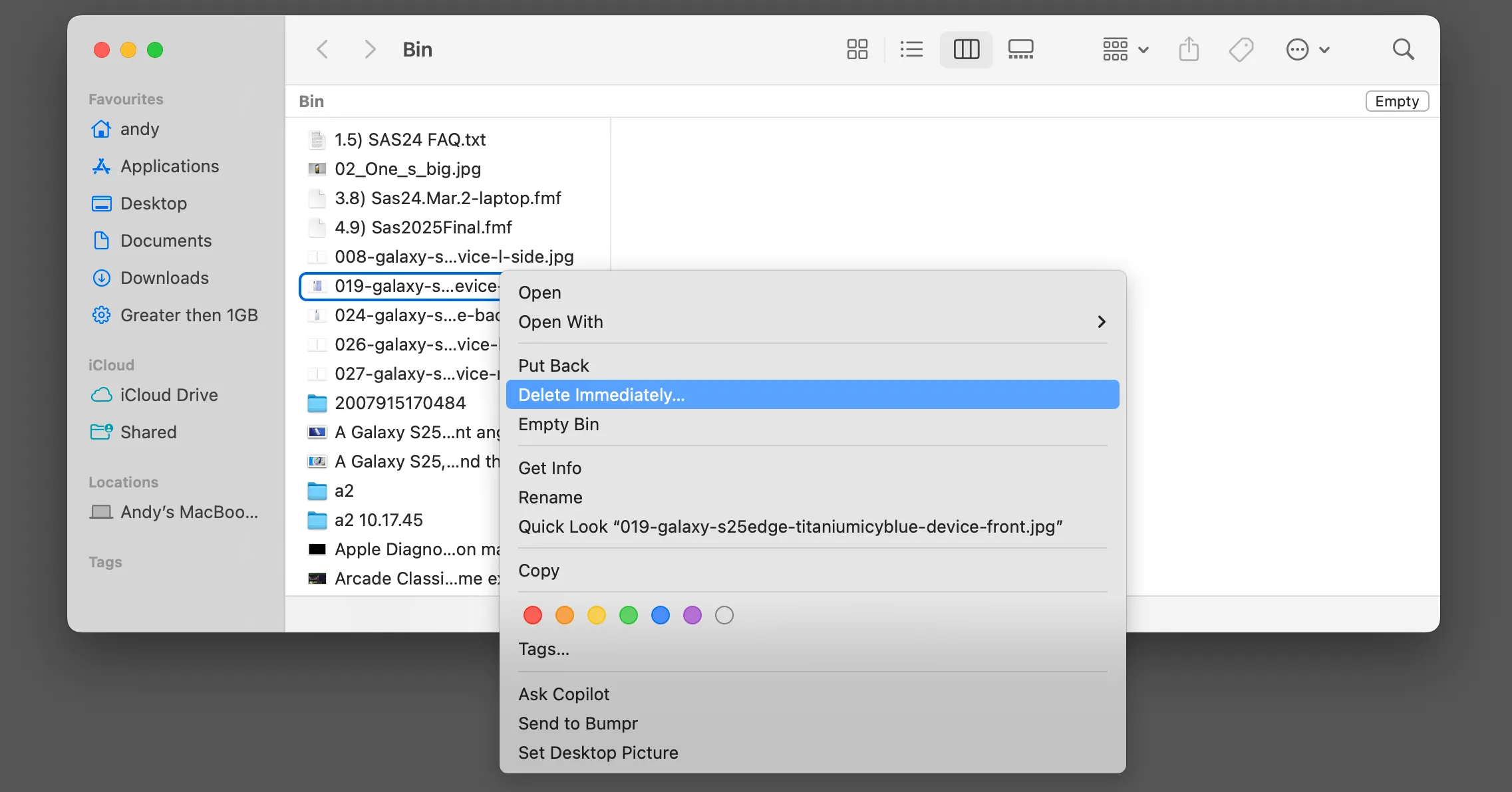 Tùy chọn Xóa Ngay Lập Tức trong Thùng rác macOS để quản lý file hiệu quả
Tùy chọn Xóa Ngay Lập Tức trong Thùng rác macOS để quản lý file hiệu quả
3. Khôi phục file đã xóa về vị trí ban đầu một cách nhanh chóng
Khi bạn vô tình xóa một tệp tin quan trọng, việc khôi phục chúng từ Thùng rác là rất cần thiết. macOS không chỉ cho phép bạn kéo thả tệp ra khỏi Thùng rác, mà còn cung cấp một cách hiệu quả hơn để trả tệp về đúng vị trí ban đầu của nó.
Chọn tệp tin bạn muốn khôi phục trong Thùng rác, sau đó nhấn tổ hợp phím Command + Delete (Backspace). Tệp tin đó sẽ không chỉ được lấy ra khỏi Thùng rác mà còn tự động được di chuyển về thư mục gốc mà nó đã từng ở. Tính năng này hoạt động hiệu quả ngay cả với nhiều tệp hoặc thư mục có vị trí ban đầu khác nhau. Lưu ý: nếu có một tệp khác cùng tên tại vị trí gốc, macOS sẽ hỏi bạn có muốn ghi đè hay không. Trong trường hợp này, tốt nhất là nhấn “Dừng” (Stop) và đổi tên tệp trong Thùng rác trước khi khôi phục.
4. Thêm thư mục Thùng rác vào thanh bên Finder để truy cập dễ dàng
Nếu bạn thường xuyên tương tác với Thùng rác hoặc muốn quản lý nó như một thư mục thông thường, việc thêm biểu tượng Thùng rác vào thanh bên (Sidebar) của Finder sẽ giúp bạn tiết kiệm thời gian đáng kể. Điều này biến Thùng rác thành một lối tắt tiện lợi, tương tự như các thư mục khác trên ổ đĩa của bạn.
Để thực hiện, trước tiên, bạn hãy nhấp vào màn hình nền để đảm bảo Finder đang hoạt động. Từ thanh menu, chọn Go > Go to Folder…. Trong hộp thoại xuất hiện, gõ “Trash” và nhấn Enter. Thư mục Thùng rác sẽ mở ra trong một cửa sổ Finder. Tiếp theo, vào thanh menu File > Add to Sidebar. Giờ đây, bạn có thể truy cập Thùng rác trực tiếp từ thanh bên của Finder bất cứ lúc nào, giống như một thư mục thông thường.
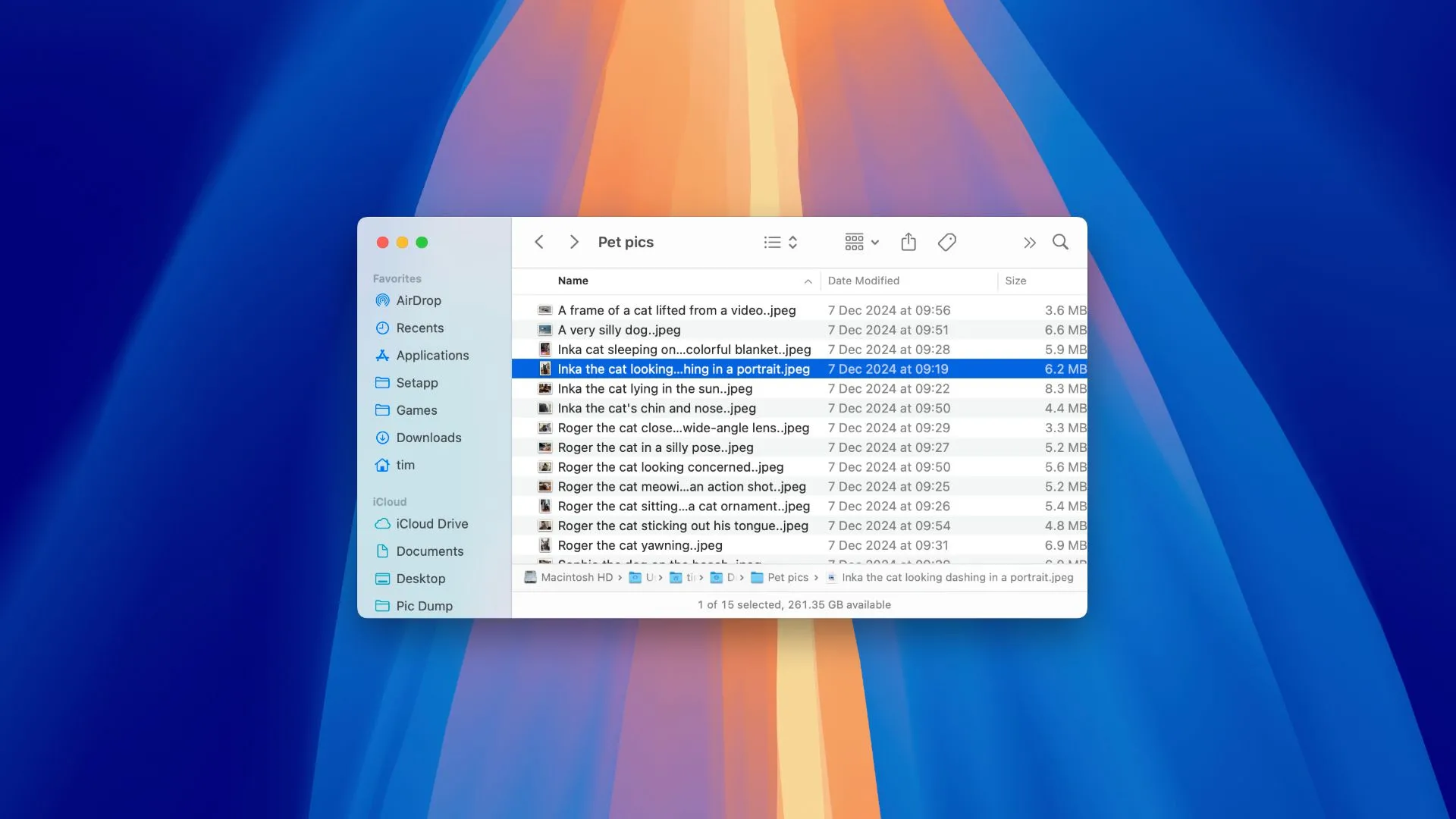 Cửa sổ Finder trên macOS hiển thị tùy chỉnh để thêm Thùng rác vào thanh bên giúp quản lý file
Cửa sổ Finder trên macOS hiển thị tùy chỉnh để thêm Thùng rác vào thanh bên giúp quản lý file
5. Nhóm các mục đã xóa theo ngày hoặc ổ đĩa để dễ quản lý
Thùng rác trên macOS cung cấp nhiều tùy chọn để nhóm nội dung, giúp việc tìm kiếm và quản lý các tệp đã xóa trở nên hiệu quả hơn. Tuy nhiên, tính năng này không phải lúc nào cũng hiển thị mặc định và cần được kích hoạt.
Để thay đổi cách nhóm các mục trong Thùng rác, hãy mở Thùng rác. Trên thanh công cụ của Finder, bạn sẽ thấy biểu tượng “Thay đổi cách nhóm mục” (Change the Item Grouping). Nhấp vào đó và bạn sẽ thấy một số tùy chọn. Đối với Thùng rác, hai tùy chọn hữu ích nhất là “Volume” (theo ổ đĩa), giúp bạn dễ dàng xóa các tệp từ ổ đĩa ngoài, và “Date Added” (theo ngày thêm vào).
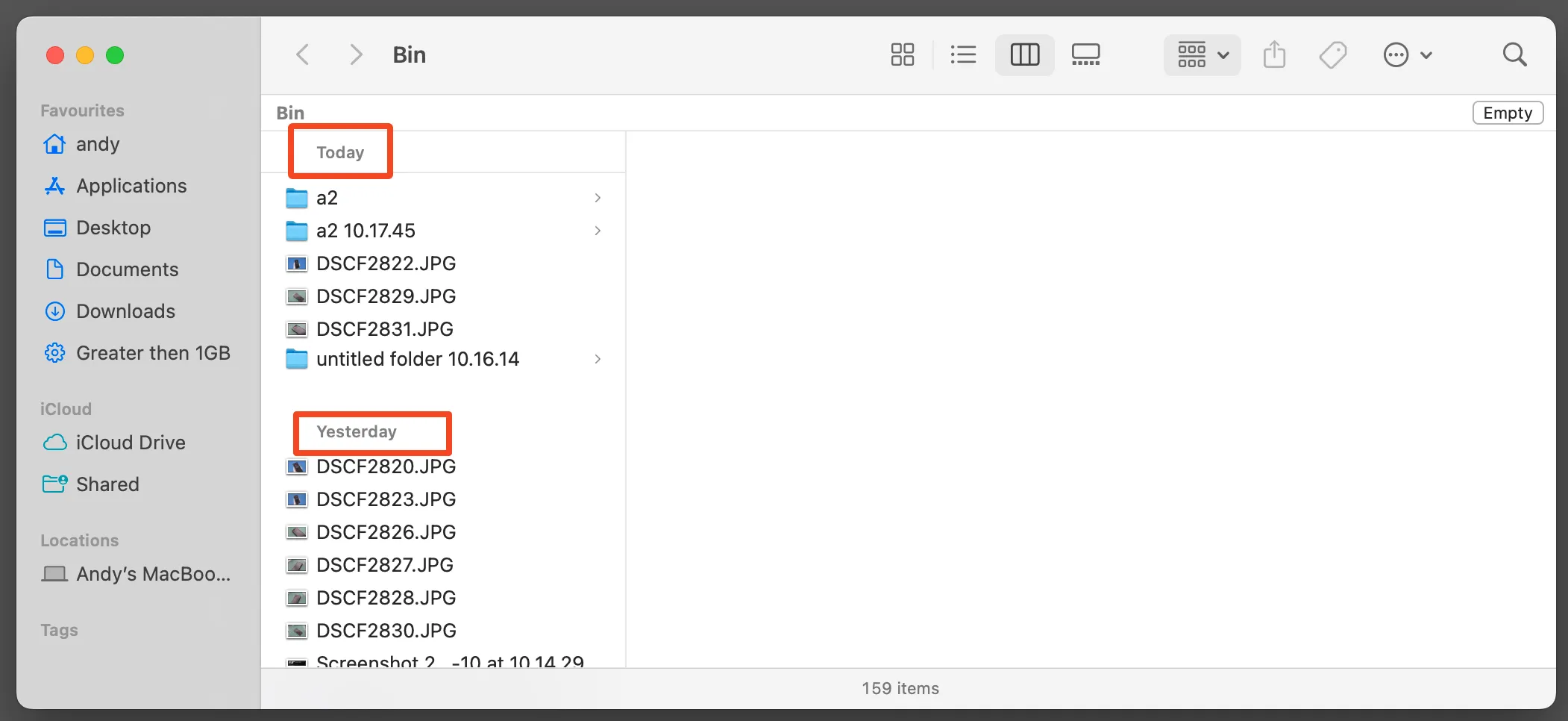 Thùng rác macOS được nhóm theo ngày xóa để dễ dàng theo dõi và khôi phục các mụcTùy chọn “Date Added” nhóm các mục trong Thùng rác theo ngày bạn đã xóa chúng (Hôm nay, Hôm qua, 7 ngày qua, v.v.). Đây là một tính năng cực kỳ hữu ích khi bạn đang làm việc trên một dự án và cần khôi phục một tệp, việc biết đại khái thời điểm bạn xóa nó sẽ giúp việc tìm kiếm dễ dàng hơn rất nhiều. Việc thay đổi cách nhóm trong Thùng rác không ảnh hưởng đến các cửa sổ Finder khác.
Thùng rác macOS được nhóm theo ngày xóa để dễ dàng theo dõi và khôi phục các mụcTùy chọn “Date Added” nhóm các mục trong Thùng rác theo ngày bạn đã xóa chúng (Hôm nay, Hôm qua, 7 ngày qua, v.v.). Đây là một tính năng cực kỳ hữu ích khi bạn đang làm việc trên một dự án và cần khôi phục một tệp, việc biết đại khái thời điểm bạn xóa nó sẽ giúp việc tìm kiếm dễ dàng hơn rất nhiều. Việc thay đổi cách nhóm trong Thùng rác không ảnh hưởng đến các cửa sổ Finder khác.
6. Giải quyết vấn đề và xóa các file, thư mục bị khóa
Đôi khi, bạn có thể gặp phải trường hợp không thể làm rỗng Thùng rác hoặc xóa các tệp tin, thư mục cụ thể vì chúng đang ở trạng thái bị khóa. Điều này thường xảy ra khi tệp tin có quyền truy cập bị hạn chế hoặc đang được một ứng dụng nào đó sử dụng.
Để khắc phục, hãy tìm tệp tin bị khóa trong Thùng rác và nhấn tổ hợp phím Command + I để mở cửa sổ Thông tin (Get Info). Tại đây, hãy kiểm tra và bỏ chọn tùy chọn “Locked” (Bị khóa) nếu nó đang được tích. Nếu không phải do tùy chọn này, hãy cuộn xuống phần “Sharing & Permissions” (Chia sẻ & Quyền hạn) ở cuối cửa sổ. Đảm bảo rằng tài khoản người dùng của bạn có quyền “Read & Write” (Đọc & Ghi). Điều này sẽ giúp bạn mở khóa tệp và có thể xóa nó một cách bình thường.
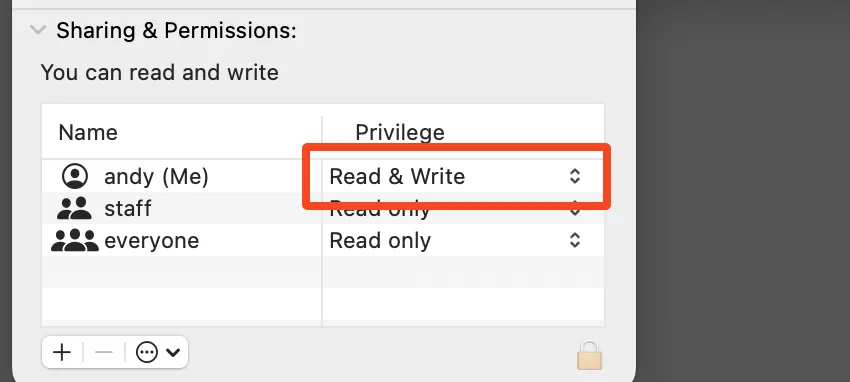 Tùy chọn Quyền Đọc & Ghi trong cửa sổ thông tin file macOS giúp xóa các file bị khóa
Tùy chọn Quyền Đọc & Ghi trong cửa sổ thông tin file macOS giúp xóa các file bị khóa
Thùng rác trên macOS không chỉ là nơi chứa các tệp tin đã xóa mà còn là một công cụ mạnh mẽ có thể tùy chỉnh để nâng cao hiệu suất làm việc và quản lý dữ liệu. Với 6 mẹo trên, bạn hoàn toàn có thể tối ưu hóa cách mình tương tác với Thùng rác, từ việc xóa nhanh chóng, khôi phục thông minh đến việc quản lý các tệp bị khóa. Hãy áp dụng những thủ thuật này để trải nghiệm một macOS hiệu quả và tiện lợi hơn. Đừng quên chia sẻ nếu bạn có thêm mẹo hay nào khác về Thùng rác macOS nhé!